Reklame
Nogensinde modtaget en e-mail-vedhæftet fil eller har været påkrævet at downloade en fil med .rar-suffikset og undrede sig hvordan det skal åbnes Sådan åbnes mærkelige filtyper i WindowsComputere kender tusinder af forskellige filformater. Nogle gange er både du og Windows uvidende om, hvordan man åbner en mærkelig fil. Sådan finder du ud af, hvordan du åbner disse filer. Læs mere ?
Du er ikke alene. Heldigvis er administration af ZIP-filer og andre komprimerede arkiver enkel, og i årenes løb er funktionaliteten blevet integreret i Windows.
Uanset om du leder efter svar om ZIP-filer, RAR, 7z eller andre almindelige arkivtyper, er trinnene til pakning og udpakning af indholdet de samme.
Forskellige typer arkivkomprimering
Selvom ZIP-filer sandsynligvis er den mest almindelige form for dokumentdatakomprimering, er flere andre i brug. Du har måske set filer med et ikon, der f.eks. Ligner en bunke bøger eller farvede mapper. Dette er en RAR-fil, og i flere år blev RAR og ZIP betragtet som konkurrenter. Sidste gang blev RAR-filer synonyme med fildeling / download-tjenester såsom eDonkey, hvilket sandsynligvis skadede komprimeringstjenestens omdømme. Her blev det brugt til at komprimere hele ISO-diskbilledfiler.

Et andet komprimeringssystem er 7-Zip, der kom som et overraskende nyt alternativ for et par år siden og har etableret sig som et levedygtigt og populært alternativ til ZIP og RAR.
Ukomprimerende arkiver er ukompliceret takket være modne brugergrænseflader og mange års udvikling. Som sådan skal det være nemt at pakke ud eller udtrække data fra arkiver, såvel som at beslutte, hvor dataene skal placeres.
Sådan pakkes et arkiv ud i Windows
Windows-brugere behøver ikke at installere yderligere software for at pakke ud et ZIP-arkiv. Siden Windows ME er funktionaliteten til at udpakke ZIP-filer inkluderet i operativsystemet.

Hvis du har en ZIP-fil, kan du udforske indholdet i Windows Stifinder - dobbeltklik blot, som du ville gøre med en hvilken som helst mappe for at se de "zippede" filer.
Afhængigt af indholdet i ZIP-filen, kan du muligvis pakke ud eller udpakke filerne inden i. Du kan gøre dette ved at højreklikke på ZIP-filen og vælge Udtræk Alle…, beslutter, hvor filerne skal pakkes ud til. Bemærk, at standardplacering har samme navn som ZIP-filen, men uden .zip-filtypenavnet.
Windows 8.x-brugere kan vælge ZIP-filen og bruge den kontekstuelle Uddrag fanen i Windows Stifinder, hvor du finder en Udtræk Alle knap.
I begge tilfælde er alternativet at udpakke en individuel fil eller undermappe, hvilket kan gøres ved at trække elementet fra ZIP-arkivet til en ny mappe.

Inden Windows inkorporerede support til ZIP-filer, var WinZip et populært valg til installation, og det er stadig en mulighed, som du kan installere på din computer, og er tilgængelig fra www.winzip.com med en gratis prøveperiode. Da Windows har sit eget ZIP-værktøj indbygget i Windows Stifinder, er denne version egentlig kun for alle, der har brug for mere kontrol over komprimering og udpakning af filer og muligheden for at administrere andre arkivtyper, såsom RAR-filer eller krypter data.
Uddrag data fra en RAR-fil
Hvis du har RAR-filer på dit system, kan du ikke åbne dem med Windows Stifinder. I stedet kan bruge WinRAR-værktøjet fra www.rarlab.com/download.htm eller 7-Zip introduceret nedenfor.
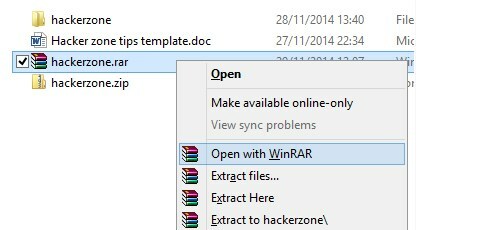
WinRAR tilbyder support til andre filformater, herunder ZIP, 7-Zip (se nedenfor), CAB, GZip, TAR og endda ISO. Du kan bruge opsætningsskærmen til at skifte mellem hvilke af disse der understøttes i din installerede version (dette kan ændres senere) sammen med at bestemme, hvilke poster der er inkluderet i genvejsmenuen. (Hvis dette sænker Windows Stifinder, kan du redigere eller fjerne disse).
Valgmuligheder i WinRAR-appen inkluderer værktøjer til visning og søgning af filer samt en viruscheck. Samlet set, RAR er en mere fleksibel måde at komprimere data og styre arkiver på Hvorfor RAR er bedre end ZIP og den bedste RAR-software, der er tilgængeligRAR-filer er mindre, lettere at opdele og lettere at gendanne end ZIP-filer. Disse tre funktioner betyder, at RAR-filer er bedre end ZIP, selvom ZIP-filer er langt mere almindelige. Hvis du bruger ... Læs mere , som Justin Pot forklarede.
WinRAR er betalt software, og efter prøveperioden beder nag-skærmen dig om at opgradere til den betalte version hver gang du kører softwaren. For at komme omkring dette skal du højreklikke på dine RAR-filer og vælge en af Udtræk muligheder, som automatisk pakker ud arkivet.
Hvis du bruger softwaren regelmæssigt, foreslår vi naturligvis, at du betaler den rimelige 29,95 € -licens. Eller du kan bruge det næste værktøj.
Sådan udpakkes filer fra 7-zip
I modsætning til WinRAR og WinZIP er 7-Zip gratis og tilgængelig fra www.7-zip.org (vores 7-Zip anmeldelse 7Zip: Et gratis program til at pakke usædvanlige arkivformater ud Læs mere ).
Dette er dog ikke den eneste grund til at lide det. For Windows-brugere er det den bedste universelle mulighed, der er i stand til at håndtere dets proprietære format samt ZIP, RAR, TAR, Gzip og andre filer.

Det er heldigvis let at pakke arkiver ud af 7-Zip. Værktøjet integrerer sig selv i genvejsmenuen i Windows, så du kan bruge indstillingerne som f.eks Åben arkiv, Uddrag filer…, Uddrag her, Uddrag til “[filnavn] \”Ved blot at højreklikke på arkivet og vælge 7-Zip, som illustreret.
Hvis du ikke behøver at bruge RAR-filer og har masser af ZIP-arkiver, men nogle gange har brug for at åbne andre formater, er 7-Zip sandsynligvis den bedste mulighed; det har også et bedre komprimeringsforhold (2-10%) end WinZip.
I modsætning til WinZip og WinRAR er 7-Zips yderligere funktioner, ud over komprimering og ekstraktion, begrænset, men det er stadig et godt valg.
De andre arkivværktøjer
Selvom 7z, WinZip og WinRAR er mest anvendte filkomprimeringsværktøjer til Windows Hvad er den bedste filkomprimeringsmetode? MakeUseOf-tests Zip, RAR & mereFilkomprimering er en vigtig og fælles opgave, som brugerne ofte beder om deres computere. At reducere en filstørrelse gør det lettere at e-maile eller placere det på et flashdrev. Det reducerer også brugen af båndbredde og ... Læs mere , andre er tilgængelige. Blandt disse er mest bemærkelsesværdigt:
- PeaZip - et gratis alternativ til WinZip og WinRAR med sit eget. ærformat PeaZip - Et fantastisk gratis alternativ til WinRAR eller WinZip Læs mere . Er blevet overhalet af 7z, men er stadig nyttig.
- Gzip - bruges normalt af Linux-systemer, en Windows-version er tilgængelig.
- TAR - som Gzip, bruges TAR mest på Linux og igen en Windows-version kan installeres. Disse metoder kan imidlertid kombineres - det er ikke ualmindeligt at se et filnavn som .tar.gz.
Princippet om komprimering og udpakning af data forbliver det samme. Hvis du kan udtrække data fra en ZIP-, RAR- eller 7z-fil, skal du være i stand til at gøre det samme med et. Ært, .tar eller .gzip-arkiv uden problemer. Selvfølgelig ville du sandsynligvis ikke være i stand til at gøre meget i Windows med ukomprimerede TAR- eller GZIP-arkiver, medmindre det var noget som en MySQL-database.
Mens vi taler om andre platforme, Mac OS X-brugere kan bruge Unarchiver Pak ud ethvert arkiv ved hjælp af Unarchiver [Mac]Ekstraher hurtigt praktisk talt enhver komprimeret fil på planeten. Hvis du er Mac-bruger, og Apples standard unzip-værktøj kæmper for at åbne en arkiveret fil, er det tid til at installere det ultimative værktøj til ... Læs mere , en universel arkivekstraktor, der kan håndtere ZIP, 7z, TAR, CAB, endda EXE, MSI og BIN (som alle er arkiver, der bruges til installation eller kørsel af programmer.).
Tegneseriefiler er arkiver
Comics-bøger til visning af apps bruger formaterne CBZ og CBR. Disse er bare omdøbt ZIP- og RAR-filer, samlinger af billeder komprimeret ved hjælp af begge applikationer.

Du skal være i stand til at åbne en CBZ- eller CBR-fil ved hjælp af den tilhørende software. CBZ-filer kan åbnes med WinZip og CBR-filer med WinRAR. Hvis du har problemer med dette, skal du vælge filen og omdøbe filtypenavnet til .zip eller .rar først, og prøv derefter igen.
Som du måske har gætt, betyder den lethed, hvormed dette kan gøres, at du kan oprette dine egne tegneserielæserfiler. Du kan finde mere om dette i vores guide til oprette tegneserier og grafiske romanfiler Opret CBR / CBZ-filer til at distribuere din tegneserie eller grafisk romanInternettet har været venligt med tegneserieskabere (selvom piratkopiering har påført en stor bukke i overskud fra de store udgivere) og webkomikere og fortløbende kunstfortællinger oprettet specifikt til online ... Læs mere .
Det er nemt at udpakke ZIP-arkiver!
Du har sandsynligvis et par ZIP-, RAR- eller 7z-arkiver på din computer. Selv hvis du har komprimerede mapper oprettet af en anden app, så længe du har det rigtige værktøj til at fjerne komprimering af dem, skal du ikke have noget problem.
Hvad er dit yndlingsværktøj til komprimering og udpakning af arkiver? Har du fundet problemer med nogen af de værktøjer, der er nævnt i dette indlæg? Fortæl os det - lad dine tanker være i kommentarfeltet.
Nu kan du også udtræk RAR-filer på Android Den bedste RAR filekstraktor til AndroidBrug for en RAR filekstraktor til Android? Her er de bedste apps til at arbejde med RAR-arkiver på din Android-enhed, og de er gratis. Læs mere .
Billedkredit: Filer komprimering Via Shutterstock, Mappe med zip 3D via Shutterstock
Christian Cawley er viceaditor for sikkerhed, Linux, DIY, programmering og teknisk forklaret. Han producerer også The Really Useful Podcast og har lang erfaring med support til desktop og software. Christian bidrager til Linux Format-magasinet og er en Raspberry Pi-tinkerer, Lego-elsker og retro-spil-fan.